스케치 평면에 평행인 리브는 열린 프로파일을 사용하여 단일 지지 쉐이프를 작성합니다. 지정된 두께는 스케치 평면에 수직이며 재질은 스케치에 대해 평면형으로 돌출됩니다.
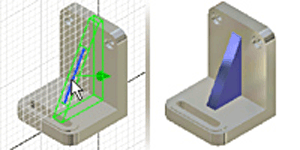
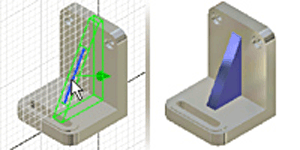
스케치 평면에 수직인 리브는 웹이라고도 하며, 열려 있거나 닫힌 프로파일을 사용하여 지지 쉐이프를 작성합니다. 지정된 두께는 스케치 평면에 평면형이며 재질은 스케치에 수직으로 돌출됩니다.
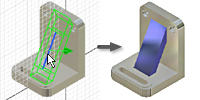
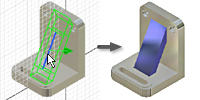
리브를 정의하기 전에 스케치 평면을 설정하고 프로파일 형상을 작성합니다. 원하는 경우 작업 평면을 스케치 평면으로 사용합니다. 2D 스케치를 클릭한 다음 작업 평면이나 평면형 면을 클릭하여 스케치 평면을 설정합니다. 스케치 탭의 명령을 통해 프로파일을 작성하여 리브 쉐이프를 나타냅니다.
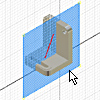
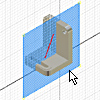
주: 리브 네트워크 또는 웹 네트워크를 작성하려면 스케치 평면에서 교차하거나 교차하지 않는 여러 프로파일을 스케치합니다.
- 리본에서 3D 모형 탭
 작성 패널
작성 패널  리브
리브
 를 클릭합니다.
를 클릭합니다.
- 프로파일이 선택되어 있지 않으면 선택합니다.
- 돌출의 방향을 설정합니다.
- 스케치 평면에 수직
 . 형상을 스케치 평면에 수직으로 돌출시킵니다. 두께는 스케치 평면에 평행합니다.
. 형상을 스케치 평면에 수직으로 돌출시킵니다. 두께는 스케치 평면에 평행합니다.
- 스케치 평면에 평행
 . 형상을 스케치 평면에 평행하게 돌출시킵니다. 두께는 스케치 평면에 수직입니다.
. 형상을 스케치 평면에 평행하게 돌출시킵니다. 두께는 스케치 평면에 수직입니다.
- 스케치 평면에 수직
- 방향

 을 클릭하여 리브의 돌출 방향을 지정합니다.
을 클릭하여 리브의 돌출 방향을 지정합니다.
- 부품 파일에 다중 본체가 있는 경우 솔리드 선택자를 선택하여 포함된 본체를 선택합니다.
- 프로파일 끝이 부품과 교차하지 않을 경우 프로파일 연장 확인란이 표시됩니다. 프로파일 끝이 자동으로 연장됩니다. 확인란의 선택을 취소하여 정확한 프로파일 길이로 리브나 웹을 작성합니다.
- 두께 상자에서 리브 또는 웹의 폭 값을 입력합니다. 반전 아이콘


 을 클릭하여 프로파일의 한 쪽에 두께를 적용하거나 프로파일의 양쪽 면을 동일하게 연장합니다.
을 클릭하여 프로파일의 한 쪽에 두께를 적용하거나 프로파일의 양쪽 면을 동일하게 연장합니다.
- 리브의 깊이를 설정합니다.
- 다음 면까지
 . 다음 면에서 리브 또는 웹을 종료합니다.
. 다음 면에서 리브 또는 웹을 종료합니다.
- 유한
 . 리브 또는 웹 종료에 특정 거리를 설정합니다. 값을 입력합니다.
. 리브 또는 웹 종료에 특정 거리를 설정합니다. 값을 입력합니다.
- 다음 면까지
- (선택 사항) 테이퍼 상자에서 리브나 웹의 테이퍼 또는 기울기 값을 입력합니다. 테이퍼 값을 적용하려면 방향이 스케치 평면에 직각이어야 합니다.
- (선택 사항) 스케치 평면에 수직인 리브의 경우 리브 대화상자의 기울기 및 보스 탭에서 추가 매개변수를 지정합니다.
기울기 탭
- 맨 위에서 두께 유지. 지정된 두께는 스케치 평면에서 제어됩니다.
- 루트에서 두께 유지. 지정된 두께는 리브 피쳐와 다음 면의 교차 부분에서 제어됩니다.
- 기울기 각도. 값을 입력하여 리브 피쳐에 기울기를 추가합니다.
보스 탭
- 중심. 리브 프로파일 형상에 있는 스케치 점을 선택합니다.
- 모두 선택. 리브 프로파일 형상을 교차하는 모든 스케치 점을 선택합니다.
- 지름. 보스 피쳐의 지름을 지정합니다.
- 간격띄우기. 스케치 평면 위 또는 아래에서 보스 피쳐를 시작할 거리를 지정합니다.
- 기울기 각도. 보스 피쳐에 기울기를 추가합니다.
- 확인을 클릭합니다.